Local Security Policy (LSP), hay Chính sách bảo mật cục bộ, là một công cụ quản lý bảo mật mạnh mẽ trên hệ điều hành Windows. Đây là nơi bạn có thể kiểm soát các thiết lập quan trọng như chính sách tài khoản người dùng, quyền truy cập hay các tùy chọn bảo mật khác. Với vai trò thiết yếu như vậy, việc biết cách truy cập LSP một cách nhanh chóng là vô cùng hữu ích. Bài viết này sẽ hướng dẫn bạn bốn phương pháp đơn giản để mở Local Security Policy trên Windows 11, giúp bạn dễ dàng quản lý các thiết lập bảo mật của mình.
1. Sử dụng Tìm kiếm Windows (Windows Search)
Tìm kiếm Windows là phương pháp nhanh nhất để khởi chạy bất kỳ chương trình hay cài đặt nào trên máy tính Windows 11 của bạn. Chỉ cần nhấp vào biểu tượng kính lúp ở góc dưới bên trái màn hình hoặc nhấn tổ hợp phím Windows + S (hoặc Windows + Q) trên bàn phím. Sau đó, nhập từ khóa “Local Security Policy” (hoặc “Chính sách bảo mật cục bộ”) vào ô tìm kiếm và chọn kết quả hiển thị tương ứng.
Thao tác này sẽ ngay lập tức mở cửa sổ Local Security Policy, cho phép bạn khám phá và điều chỉnh các tùy chọn bảo mật khác nhau. Đây là cách nhanh chóng, tiện lợi và đặc biệt hữu ích nếu bạn đã quen sử dụng thanh tìm kiếm cho các tác vụ khác.
2. Mở bằng Lệnh Run (Run Command)
Một cách nhanh chóng và tiện lợi khác để truy cập Local Security Policy là sử dụng hộp thoại lệnh Run. Phương pháp này đặc biệt phù hợp nếu bạn ưu tiên dùng các phím tắt để thao tác nhanh hơn trên máy tính.
Để thực hiện, bạn chỉ cần nhấn tổ hợp phím Windows + R để mở hộp thoại Run. Tiếp theo, nhập “secpol.msc” vào ô lệnh và nhấn Enter. Ngay lập tức, bạn sẽ được đưa thẳng đến cửa sổ Local Security Policy mà không cần phải điều hướng qua nhiều menu hay tùy chọn.
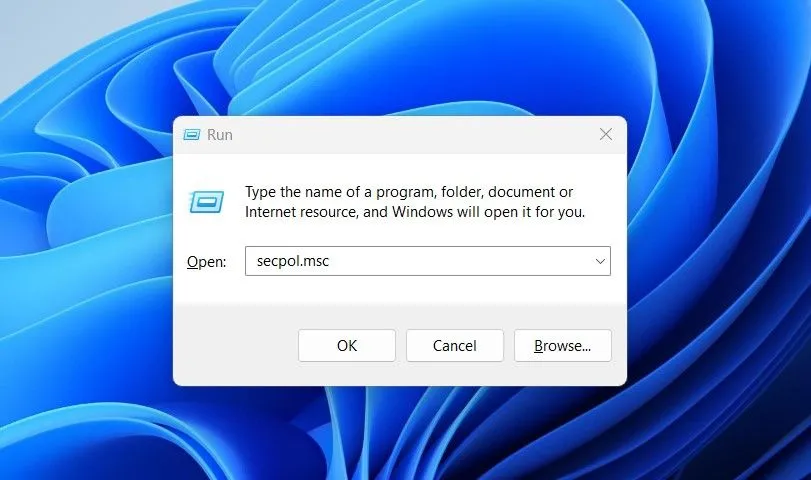 Cách mở Local Security Policy bằng lệnh Run secpol.msc trên Windows
Cách mở Local Security Policy bằng lệnh Run secpol.msc trên Windows
3. Truy cập qua Start Menu
Start Menu là trung tâm quản lý tất cả các chương trình và cài đặt yêu thích của bạn trên máy tính Windows. Đây cũng là một cách nhanh chóng và dễ dàng để truy cập Local Security Policy.
Để tìm, hãy mở Start Menu và chọn mục “All apps” ở góc trên bên phải (hoặc cuộn xuống để xem danh sách ứng dụng). Cuộn xuống dưới cho đến khi bạn thấy thư mục “Windows Tools”, sau đó nhấp vào để mở.
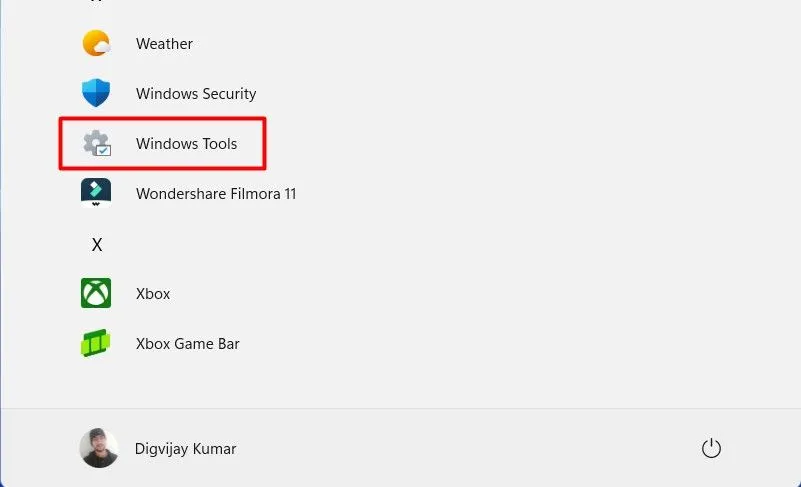 Truy cập Local Security Policy từ Start Menu qua thư mục Windows Tools
Truy cập Local Security Policy từ Start Menu qua thư mục Windows Tools
Bên trong thư mục này, bạn sẽ tìm thấy tùy chọn Local Security Policy – chỉ cần nhấp vào đó và cửa sổ sẽ bật lên. Mặc dù có thể mất thêm một vài cú nhấp chuột, đây vẫn là một phương pháp truy cập nhanh chóng và quen thuộc.
4. Sử dụng Control Panel
Nếu bạn đã sử dụng Windows trong một thời gian dài, việc truy cập Local Security Policy thông qua Control Panel có thể là phương pháp quen thuộc nhất.
Đơn giản là truy cập Control Panel, sau đó chuyển chế độ xem thành “Large icons” (biểu tượng lớn) hoặc “Small icons” (biểu tượng nhỏ). Từ đây, bạn nhấp vào “Windows Tools” và tiếp tục chọn “Local Security Policy”.
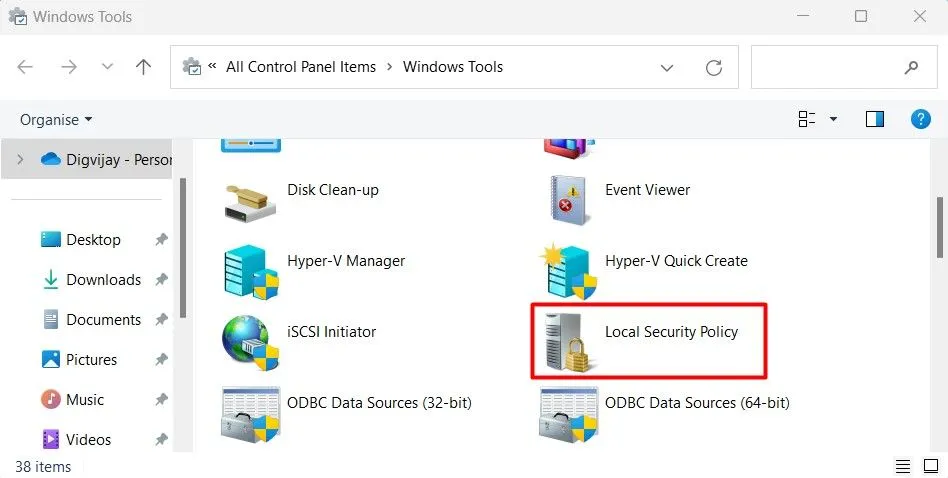 Mở Chính sách bảo mật cục bộ thông qua Control Panel và Windows Tools
Mở Chính sách bảo mật cục bộ thông qua Control Panel và Windows Tools
Thao tác này sẽ mở cửa sổ Chính sách bảo mật cục bộ, nơi bạn có thể dễ dàng tinh chỉnh các thiết lập bảo mật của hệ thống.
Kết luận
Local Security Policy là một công cụ quản lý bảo mật mạnh mẽ và quan trọng trên Windows. Việc nắm vững các cách truy cập công cụ này sẽ giúp bạn dễ dàng hơn trong việc kiểm soát và tùy chỉnh các thiết lập bảo mật của hệ thống. Dù bạn ưu tiên sự tiện lợi của Tìm kiếm Windows, tốc độ của lệnh Run, sự quen thuộc của Start Menu hay cách truyền thống qua Control Panel, đều có một phương pháp phù hợp với bạn. Hãy thử nghiệm các cách trên để tìm ra phương pháp truy cập Local Security Policy thuận tiện nhất cho nhu cầu sử dụng của riêng bạn.


